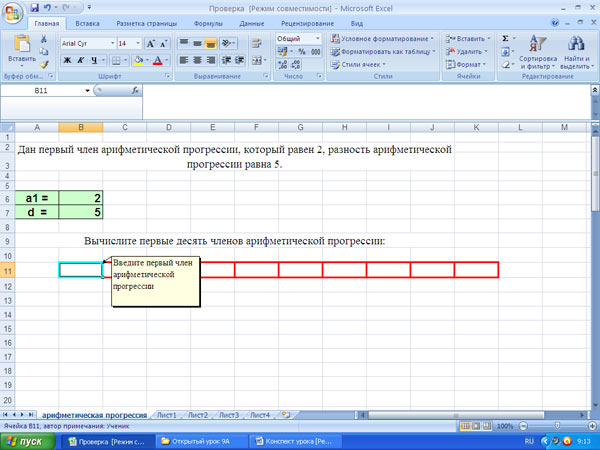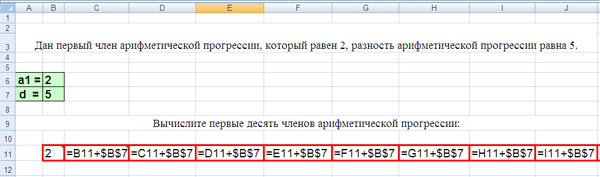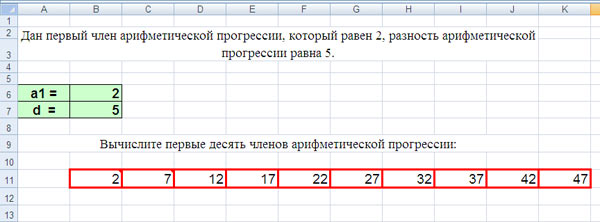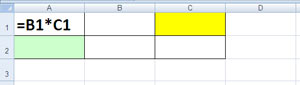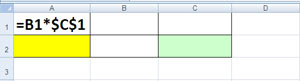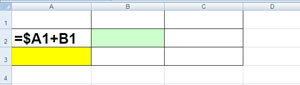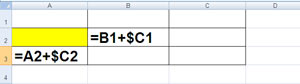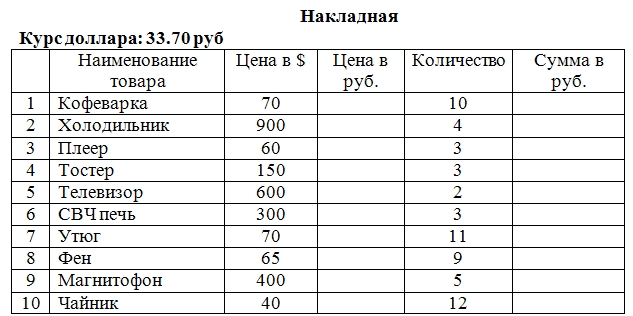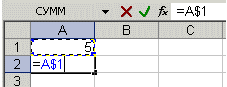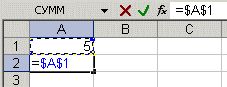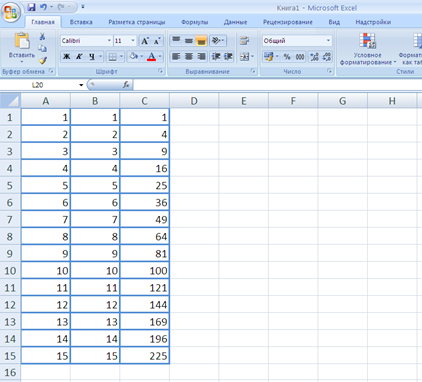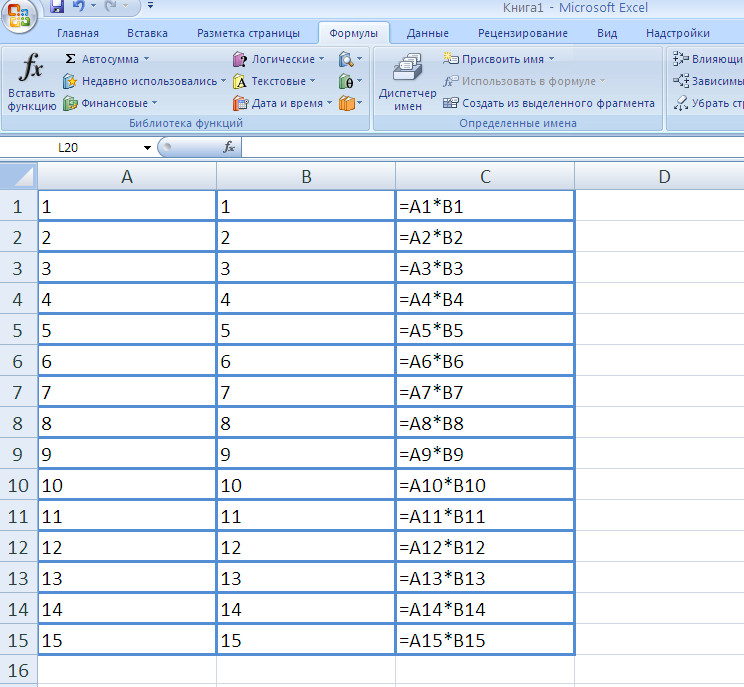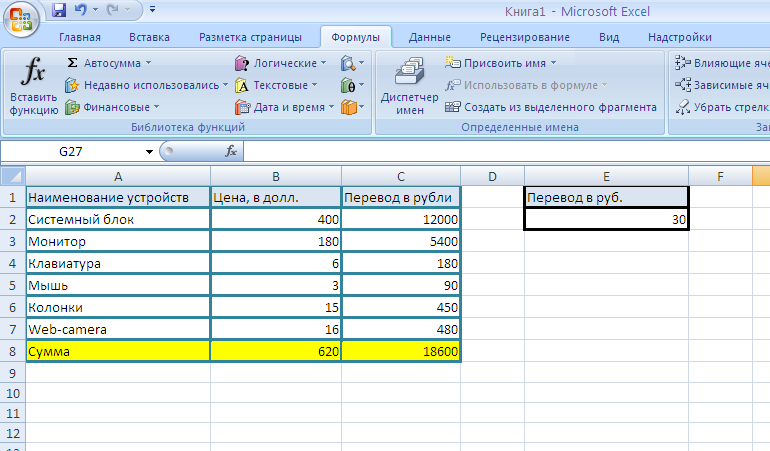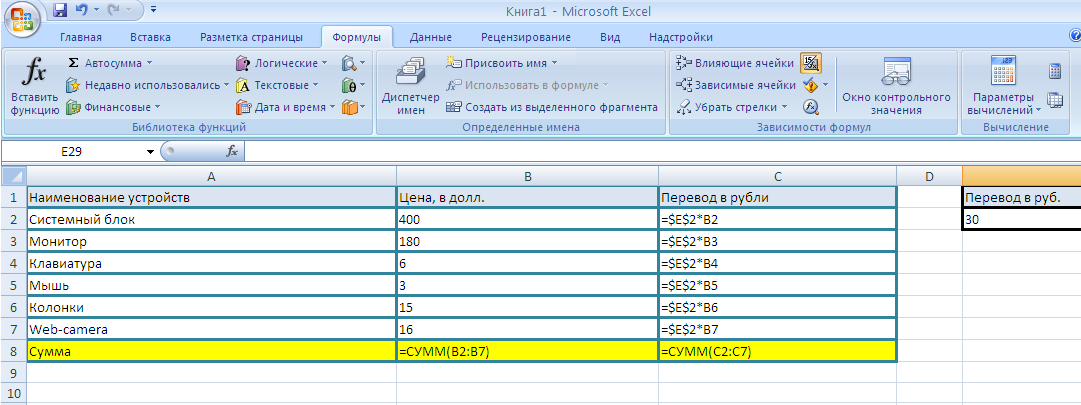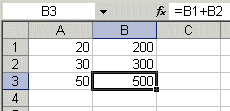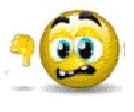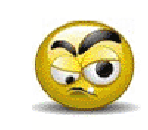9
класс
Практическая
работа «Использование относительных и абсолютных ссылок в MS Excel»
Цель:
научиться использовать относительные и абсолютные ссылки на ячейки в ЭТ, в
зависимости от задания.
1)
Относительные
ссылки – зависят от положения формулы. При копировании ссылки из одной ячейки в
другую, она автоматически изменяется относительно позиции столбца и строки
новой ячейки к ячейке, из которой вы скопировали ссылку
Пример:
=A2*7
2)
Абсолютные
ссылки – не зависящие от положения формулы. Позволяют зафиксировать при
расчетах ячейки в определенных строках и столбцах.
Пример:
=$A$2*7 –
зафиксирована вся ячейка
=$A2*7 –
зафиксирован столбец
=A$2*7 – зафиксирована строка
Для написания абсолютных ссылок необходимо
поставить знак $ или нажать кнопку F4.
Задание №1
Вы отправляетесь в гости к другу в страну,
где стоимость одной денежной единицы (д.е.) равна 37 руб.
За время пребывания в гостях Вы потратили
на продукты 115 д.е., на аренду автомобиля 200 д.е., на оплату проживания 100
д.е., на подарки родственникам 75 д.е.
Необходимо оформить таблицу, из которой
будет видно, сколько Вы потратили в д.е. на все пункты, сколько Вы потратили в
рублях на каждый пункт, сколько потрачено в рублях всего.
При расчетах затрат в рублях необходимо
использовать абсолютные и относительные ссылки. В ячейку C6 ввести
формулу =В6*$B$2.
Скопировать формулу в диапазон С7:С9. Значение ячеек В10 и С10 расчитать при
помощи Автосуммы.
Для расчета «Итого» использовать
Автосумму.
Сохранить работу в своей папке под именем
«Денежные единицы»
Задание №2
В новом документы MS Excel оформить
таблицу по образцу
1. Заполнить диапазон
А4:А9 данными. Наименование товара придумать самим!
2. Рассчитать
размер скидки в ячейке С4 по формуле =Стоимость * скидка. Не забывайте
использовать в формуле абсолютную ссылку, т.к. скидка равна 30% для всех
товаров.
3. Скопировать
формулу из ячейки С4 в диапазон ячеек С5:С9
4. Рассчитать
итоговую стоимость по формуле = стоимость-размер скидки
5. Рассчитать
значение ячеек В9, С9, D9,
используя автосумму.
Если все формулы
написаны верно, то таблица примет следующий вид:
Сохранить работу в
своей папке под именем «Скидка».
Цели урока: сформировать у учащихся знания
об абсолютных, относительных ссылках, выработать
навыки работы с ними в табличном процессоре Excel.
Задачи урока:
Обучающая: научить учащихся работать с
относительными, абсолютными ссылками в
табличном процессоре Excel;
Воспитательная: воспитывать
самостоятельность в учебной деятельности,
ответственность за принятие решений;
Развивающая: развивать у учащихся логическое
мышление, память, воображение, умение правильно
формулировать свою мысль, познавательный
интерес к предмету.
Тип урока: усвоение нового материала
1. Организационный момент. Приветствие
учащихся.
2. Актуализация знаний (определить готовность
учащихся к изучению новой темы)
Учитель. Сегодня на уроке продолжаем
работать в электронной таблице.
Давайте проверим, с какими знаниями вы сегодня
пришли на урок (Слайды 2 — 3).
Учащиеся устно отвечают на вопросы:
1. В электронной таблице основной элемент
рабочего листа — это:
1. ячейка;
2. строка;
3. столбец;
4. формула.
2. В электронной таблице буквами A, B, :
обозначаются:
1. строки;
2. столбцы;
3. ячейки;
4. нет таких обозначений.
3. В электронной таблице А1, В4 — это
обозначения:
1. строки;
2. столбца;
3. ячейки;
4. нет таких обозначений.
4. В ячейке электронной таблицы не может
находиться:
1. лист;
2. текст;
3. число;
4. формула.
5. В ячейке введены символы =А1+В1. Как Excel
воспримет эту информацию?
1. ошибка;
2. текст;
3. формула;
4. число.
6. Сколько ячеек содержит диапазон B2: D6 в
электронной таблице:
1.10;
2. 4;
3.15;
4. 20.
Для расчетов мы применяли формулы и определили,
что формула — это :
Ученики. Последовательность символов,
которая начинается с : «=» и состоящая из
констант, арифметических операций, скобок,
функций и ссылок на другие ячейки.
Учитель. Предлагаю решить следующую задачу (Приложение 1):
Дан первый член арифметической прогрессии,
который равен 2, разность арифметической
прогрессии равна 5. Вычислите первые десять
членов арифметической прогрессии.
Введем формулу в ячейку С11 и скопируем, чтобы
вывести 10 первых членов. Получаем, что второй и
все последующие члены арифметической прогрессии
равны 7.Ошибка!
Учитель. Выясним, где же мы допустили
ошибку.
Выводим в режиме формул (Сервис — Параметры:).
Просмотрим формулы, видим, что при копировании у
нас меняются ссылки ячеек.
Нам необходимо чтобы наше значение разности d
не менялось при копировании.
Как же это сделать? Чтобы решить данную задачу
необходимы специальные ссылки.
3. Изучение новой темы.
Учитель. Тема урока: «Относительные и
абсолютные ссылки»
Цель нашего урока познакомится с данными
ссылками, и научиться применять при решении
задач.
В первом случаи, когда мы ввели формулу и не
получили нужного результата при копировании
использовалась относительная ссылка.
Принцип относительной ссылки — при
перемещении или копировании формулы в другое
место таблицы изменяются имена ячеек в формуле.
При смещении формулы на одну строку вниз в
именах ячеек номер строки увеличивается на
единицу: А1 преобразуется в А2, В1 — в В2. При
смещении формулы вправо или влево в именах ячеек
изменится буквенная часть (Слайд 5).
В некоторых случаях оказывается необходимым
отменить действия относительной ссылки для того,
чтобы при переносе формулы адрес ячейки не
изменялся (т.е. был бы не относительной, а
абсолютной). В таком случае применяется прием,
который называется замораживанием ссылки. Для
этой цели в имени ячейки применяется символ $.
Таким образом, абсолютная ссылка — не
изменяющаяся при копировании формулы ссылка.
(Слайд 6). Учитель.
Вернемся к нашей задаче.
Учитель. Бывают случаи, когда
«замораживается» только значения столбца или
строки, такие ссылки называют смешанные $C8, $F12.
Как вы думаете, при копирование смешанных ссылок
как будут меняться формулы? (Слайды 7 — 
4. Закрепление материала
Первичное закрепление (Приложение
2)
На экран выводится формула, ученики определяют,
как она изменится при копировании в другие
ячейки.
1. Что будет записано в ячейках А2 и С1, при
копировании ячейки А1?
Ответ: =В2+С2 и =D1+E1
2. Что будет записано в ячейках А2 и С2, при
копировании ячейки А1?
Ответ =B2*$C$1, =D2*$C$1
3. Что будет записано в ячейках А3 и В2 при
копировании в них ячейки А2?
Ответ =$А1+С1, =$А2+В2
4. При копировании ячейкиА2 в ячейки В2 и А3 в них
были занесены формулы =В1+$С1 и =А2+$С2
соответственно. Что было записано в ячейке А2?
Ответ =А1+$С1
Вторичное закрепление. Практическая работа
на компьютере (Приложение 3)
5. Рефлексия
Учитель. Сегодня мы познакомились с
относительными и абсолютными ссылками,
научились работать с ними в Excel.
В чем заключаются принципы относительной и
абсолютной ссылок?
6. Домашнее задание (Приложение 4)
Задачи дифференцированы по уровню сложности. Ученикам предлагается самим выбрать задачу для решения. Решить необходимо только одну задачу (две другие по -возможности).
Задание на оценку «3» Сформируйте таблицу как показано на рисунке.
Курс доллара внести в ячейку вне таблицы и использовать абсолютную ссылку.
Произведите расчет цены и суммы в рублях .
Рассчитайте итоговую сумму.
При изменении курса доллара должен автоматически производиться полный перерасчет всех формул
Измените название ЛИСТ1 на Накладная.
Оформите электронную таблицу, применив шрифты, рамки и цвета по своему усмотрению
Сохраните результат выполнения данного упражнения в своей папке под именем Накладная.
Задание на оценку «4». Сформируйте таблицу как показано на рисунке и самостоятельно добавьте необходимое количество строк и столбцов для успешного решения задачи.
За решённую задачу 6 конфет
За выученное стихотворение 5 конфет
За прочитанную книгу 30 конфет
Условие. Мальвина премирует учеников своей школы за хорошую учебу: за решенную задачу ученик получает 6 конфет, за выученное стихотворение — 5 конфеты, за прочитанную книгу — 30 конфеты.
Задание. Построить электронную таблицу, которая вычисляет с использованием абсолютной и относительной адресации ячеек:
Количество конфет за выполненные задания внесите в ячейки вне таблицы.
Рассчитайте сколько всего задач было решено, книг прочитано и стихотворений выучено;
Рассчитайте сколько всего конфет получил каждый ученик школы;
Рассчитайте сколько всего конфет потребовалось Мальвине для премирования учеников;
Измените название ЛИСТ1 на Успехи.
Оформите электронную таблицу, применив шрифты, рамки и цвета по своему усмотрению
Сохраните результат выполнения данного упражнения в своей папке под именем Успехи.
Задание на оценку «5». Во время каникул весёлые человечки отправились путешествовать на разных видах транспорта. Для решения задачи используйте данные представленные ниже. Сформируйте таблицу как показано на рисунке и самостоятельно добавьте необходимое количество строк и столбцов для успешного решения задачи.
Задание. Построить электронную таблицу, которая вычисляет с использованием абсолютной и относительной адресации ячеек:
Стоимость проезда на различных видах транспорта внесите в ячейки вне таблицы.
Рассчитайте какое расстояние проехал каждый из человечков и сколько денег он заплатил за дорогу;
Рассчитайте какое расстояние все человечки вместе проехали на каждом виде транспорта и сколько им это стоило;
Рассчитайте сколько денег все человечки вместе заплатили за все виды транспорта
Измените название ЛИСТ1 на Путешествие.
Оформите электронную таблицу, применив шрифты, рамки и цвета по своему усмотрению
Сохраните результат выполнения данного упражнения в своей папке под именем Путешествие.
Условие. Во время каникул веселые человечки отправились путешествовать на разных видах транспорта. Незнайка проплыл 50 км на пароходе, проехал 40 км на поезде и пролетел 100 км на самолете. Поэт Цветик проплыл на пароходе 100 км и проехал на поезде 20 км. Торопыжка пролетел на самолете 200 км и проехал поездом 10 км. Доктор Медуница проехала на поезде 30 км и проплыла на пароходе 60 км. Стоимость проезда на поезде составляет 1 монету за км, на пароходе — 2 монеты за км, на самолете — 4 монеты за км.
Задание 1. Построить электронную таблицу, которая вычисляет с использованием абсолютной и относительной адресации ячеек:
Весь материал – смотрите документ.
Конспект урока по теме
«Организация вычислений. Относительные, абсолютные и смешанные ссылки.»
9 класс
Цель урока: формирование у учащихся представления об абсолютных, относительных и смешанных ссылках, выработать навыки работы с ними в табличном процессоре Excel
Задачи:
Образовательные:
- повторить правила ввода данных и формул в ячейки MS Excel;
- научить использовать в формулах различные виды ссылок
- продолжить совершенствовать навыки работы в программе MS Excel;
- повторить операции копирования, изучить особенности этих операций при применении принципа абсолютной адресации;
Развивающие:
- развивать воображение, память, внимание, самостоятельность мышления, навыки работы на ПК;
- формировать навыки информационной культуры, потребность в приобретении и применении знаний;
Воспитательные:
- воспитывать самостоятельность в учебной деятельности, ответственность за принятие решений, проявление настойчивости в завершении задания, аккуратность, активность, внимание, усидчивость
- воспитывать умение работать в коллективе, высказывая своем мнение
Планируемые образовательные результаты:
предметные – наличие представлений об организации вычислений в электронных таблицах, об относительных, абсолютных и смешанных ссылках;
метапредметные – общеучебные и общекультурные навыки работы с информацией; навыки определения условий и возможностей применения программного средства для решения типовых задач;
личностные – представление о сферах применения электронных таблиц в различных сферах деятельности человека.
Тип урока: урок освоения новых знаний и способов действий
Оборудование: мультимедийный проектор, компьютеры.
Формы работы учащихся: работа в парах, индивидуальная.
Основные понятия, рассматриваемые на уроке:
электронные таблицы;
вычисление;
формула;
ссылка;
относительная ссылка;
абсолютная ссылка;
смешанная ссылка.
Технологическая карта урока
|
Этапы урока |
Деятельность учителя |
Деятельность учащихся |
Примечания |
УУД |
|
Организационный этап (подготовка учащихся к работе на уроке, создание благоприятной атмосферы на занятии) |
Учитель приветствует учащихся, говорит, что рад их видеть, проверяет готовность к уроку. |
Приветствуют учителя, проверяют готовность к уроку, настраиваются на работу. |
На партах листы оценивания и 9 цветных карточек текстом вниз (Приложение, лист 1, лист 2) |
Личностные: психологическая готовность учащихся к уроку, создание благоприятного микроклимата Коммуникативные: планирование учебного сотрудничества с учителем и сверстниками |
|
Мотивация учебной деятельности |
Учитель просит учащихся вспомнить, о чем они говорили на прошлом уроке предлагает им поработать в парах c использованием метода сингапурской обучающей структуры ТИК-ТЭК-ТОУ (Tic-Tac-Toe)-мысли на столе. Объясняет суть метода. Учитель просит озвучить результаты работы, при необходимости корректирует ответы учащихся. |
Учащиеся отвечают на вопрос, затем раскладывают карточки сеткой 3 Х 3 и составляют предложение по теме прошлого урока («Интерфейс ЭТ. Данные в ячейках») из слов по вертикали в какой-либо строке или по горизонтали (можно использовать диагональ) Учащиеся обмениваются полученными результатами. Вносят баллы в лист оценивания: 2 балла, если предложение составлено верно, 1 балл – были неточности, 0 баллов – неверно составили предложение |
Примеры выполнения задания см. Приложение, лист 2 |
Познавательные: формирование представления об изученных понятиях. Коммуникативные: умение работать в паре на достижение общей цели, умение слышать собеседника |
|
Актуализация знаний |
Учитель предлагает выполнить задание на компьютере: необходимо установить соответствие между элементом окна программы Excel и его названием. Учитель указывает местоположение ссылки и контролирует процесс выполнения задания. |
Учащиеся садятся за компьютеры, переходят по ссылке http://LearningApps.org/view618494 и выполняют задание. После проверки вносят результаты в лист оценивания и при необходимости исправляют ошибки. |
Можно заранее перейти по ссылке на ПК учащихся с целью экономии времени на уроке Если нет выхода в Интернет, можно вывести задание на слайд, обозначив буквами элементы окна. А цифрами – их названия. В этом случае ученики выполняют задание в тетради, а потом проверяют себя по предложенным учителем ответам |
Познавательные: формирование представления об изученных понятиях. Регулятивные: самоконтроль |
|
Постановка цели урока (определение совместно с учащимися что, для чего и каким образом они будут делать на уроке) |
Учитель задает учащимся несколько вопросов: — Какие правила введения формул вы знаете? — Как выполнить копирование формулы в другие ячейки и когда это удобно делать? Учитель предлагает ученикам открыть таблицу (указывает место расположения файла) и выполнить задание: используя ввод формулы в ячейки Н6 и I6 и копирование формулы, посчитать значение в ячейках, залитых зеленым цветом. Учитель может задать несколько наводящих вопросов (cлайд 1): — Как найти расход за полугодие? — Как посчитать стоимость, учитывая стоимость 1 Квт Учитель предлагает учащимся сверить результаты с доской (Слайд 2) Учитель демонстрирует результат (Слайд 3), который должен был получиться у учащихся и просит проверить, верно ли записаны формулы в ячейках I7-I10 Учитель говорит, что для выполнения задания необходимы новые знания и формулирует тему урока. (Слайд 4) |
Учащиеся отвечают на вопросы Учащиеся открывают указанный файл, отвечают на вопросы и выполняют задание Учащиеся сверяют результат и понимают, что у них в столбце расчета стоимости получились другие значения. Учащиеся проверяют формулы и делают вывод, что в формулах ячейка В3 меняется, а этого не должно происходить Учащиеся записывают тему урока в тетрадь и формулируют задачи, которые предстоит решить на уроке |
На ПК учеников заранее разместить файл «Практическая работа» |
Регулятивные: целеполагание, само-, взаимоконтроль, коррекция, самооценка качества усвоения материала, Познавательные: анализ представленной информации, умение делать выводы Коммуникативные: умение слышать и слушать, умение выражать свои мысли. |
|
Изучение нового материала |
Учитель просит учащихся ознакомиться с п. 3.2.1 учебника (Относительные, абсолютные смешанные ссылки» и выписать в тетрадь правила записи ссылок. Учитель задает учащимся вопросы: — Какие виды ссылок используют в электронных таблицах? — Чем отличаются эти ссылки по назначению? — Чем отличаются эти ссылки по внешнему виду? (Слайд 5) — Какие ссылки вы использовали при вычислении расхода электроэнергии в задании? — К какой ячейке при выполнении задания необходимо применить абсолютную адресацию? |
Учащиеся работают с учебником, делают необходимые записи в тетради. Учащиеся отвечают на вопросы учителя Учащиеся переносят схему в тетрадь Учащиеся делают вывод, что с относительными ссылками они уже работали Учащиеся исправляют формулу в ячейке I6 и сверяют результат с доской. Делают отметку в листе оценивания |
Регулятивные: принимать учебную задачу и следовать инструкции учителя, самооценка Личностные: способность избирательного отношения к получаемой информации за счет умений ее анализа и критичного оценивания; Познавательные: формирование представления об основных изучаемых понятиях. |
|
|
Физкульт-минутка |
Один из учащихся проводит физкультминутку |
|||
|
Первичное закрепление полученных знаний и умений |
Учитель просит ребят обратить внимание на слайд 6, задает наводящие вопросы, вместе с учащимися обсуждает план выполнения задания Учитель контролирует выполнение задания, корректирует при необходимости. Учитель дополняет задание: запишите в ячейку L2 скидку – 15 % и, используя смешанную ссылку введите формулу в ячейку L6 так, чтоб ее можно было скопировать в остальные ячейки столбца и получить верный результат. Выставляет баллы в листы оценивания учащихся Учитель подводит итоги по результатам выполненного задания и предлагает выполнить задание по карточке с последующей проверкой одноклассника по слайду 7 Учитель собирает карточки и просит учащихся посчитать сумму баллов в листе оценивания. Сообщает критерии оценки. |
Учащиеся слушают учителя, отвечают на вопросы, вместе с учителем обсуждают план выполнения задания. Самостоятельно выполняют задание по таблице (лист 2) Учащиеся выполняют задание. Учащиеся обмениваются карточками с соседом по парте, проверяют друг друга по слайду и выставляют количество баллов в лист оценивания Учащиеся сдают карточки и считают количество баллов. |
Задание находится в файле «Практическая работа», лист 2 Карточки можно раздать, положив текстом вниз в то время, когда ученики выполняют практическую работу (Приложение, лист 2) |
Личностные: готовность к повышению своего образовательного уровня и продолжению обучения с использованием средств ИКТ (компьютера); Регулятивные: самоконтроль, коррекция, рефлексия учебных действий Познавательные: самостоятельное решение проблем творческого и поискового характера, моделирование. Коммуникативные: умение взаимодействовать в паре, давать оценку выполненной работе одноклассника |
|
Информация о домашнем задании, инструктаж по его выполнению |
Учитель дает учащимся домашнее задание: п.3.2, вопросы 8, 10, 12 письменно По желанию: составить кроссворд из 15 слов по п.3.1-3.2 на листе А4 |
Учащиеся записывают домашнее задание в дневники, задают уточняющие вопросы |
||
|
8. Рефлексия (2 часть) (подведение итогов урока, определение соответствия полученного результата поставленным в начале занятия целям) |
Учитель просит учащихся подвести итоги урока, продолжив фразы (Слайд 8):
|
Учащиеся отвечают, выражая собственное мнение, продолжают фразы |
Личностные: самоорганизация Регулятивные: Оценка и осознание уровня и качества усвоения; контроль Коммуникативные: умение выражать мысли, слушать, вести диалог Познавательные: рефлексия, анализ учебной деятельности, полученных знаний |
Учитель: Подольский В.С.
Дата 12.04.2017
Класс: 8
Тема: Относительные, абсолютные и смешанные ссылки
в электронных таблицах Microsoft Excel
Цели урока:
Образовательная:
Сформировать навыки работы на компьютере в Microsoft Excel с:
-
относительными ссылками;
-
абсолютными ссылками;
-
смешанными ссылками.
Научить использовать:
-
в формулах электронной таблицы относительные, абсолютные и смешанные ссылки;
-
производить суммирования значений ячеек в заданном диапазоне с использованием встроенной функции;
-
устанавливать требуемый формат представления данных в ячейках.
Воспитательная:
-
воспитать самостоятельность в учебной деятельности;
-
воспитать информационную культуру учащихся, внимательность, аккуратность, дисциплинированность, усидчивость.
Развивающая:
-
развить у учащихся познавательный интерес работы в электронных таблицах Microsoft Excel;
-
развить самоконтроль.
Задачи урока:
-
Ознакомить учащихся с введением формул в Microsoft Excel и форматом ячеек.
-
Вспомнить основные понятия и определения в электронных таблицах.
-
Обучить учащихся создавать и копировать относительные и абсолютные ссылки.
-
Закрепить теоретический и практический материал.
-
Выявить уровень усвоения знаний учащимися.
-
Подвести итоги урока.
Оборудование:
SMART-доска, компьютер, проектор, презентация Power Point, раздаточные карточки с заданиями, раздаточный материал по лабораторной работе №1 и №2, сетка Microsoft Excel (для решения задач).
План урока:
I. Орг. момент. (1 мин).
II. Проверка домашнего задания (устный опрос и проверка задачи) (4 мин).
III. Проверка и актуализация знаний. (5 мин).
IV. Теоретическая часть. (6 мин).
V. Практическая часть. (15 мин).
VI. Самостоятельная работа по карточкам (6 мин)
VII. Д/з (3 мин)
VIII. Рефлексия. Подведение итогов урока. (5 мин)
Ход урока
-
Орг. Момент (1 мин.).
Приветствие, проверка присутствующих. Объяснение хода урока. Проверка тетрадей, ручек на рабочем месте.
-
Решение задачи (4 мин).
Решение задачи с объяснением у доски.
В одну ячейку ввели время 8:30, а в другую – время 5:45. Чему будет равна сумма значений этих ячеек?
Ответ: 14:15
-
Актуализация знаний (5 мин.)
Устный опрос учащихся по вопросам (повторение и закрепление материала):
1.Как вводится формула в ячейку электронной таблицы?
2.Что такое маркер автозаполнения?
3.Какие типы данных (содержимое ячеек) Вы знаете?
4.Почему формула меняется при копировании в другие ячейки?
5.Что такое относительная ссылка?
6.Что такое абсолютная ссылка?
7.Какая ссылка называется смешанной?
8.Чем отличаются формулы, введённые в ячейку A2 электронной таблицы (по рисункам)?
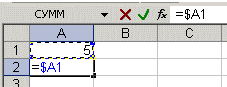
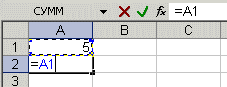
-
Теоретическая часть (6 мин.)
Большинство формул содержат в себе адрес ячейки. При вводе формулы адрес ячейки можно ввести с клавиатуры, но удобнее щелкать мышью по ячейке с нужным адресом. Формул начинается со знака =.
Часто приходится создавать большие таблицы, ячейки которых содержат одинаковые по структуре формулы. Поскольку формула является одним из типов данных, электронные таблицы позволяют их копировать.
Для правильного копирования введены два вида ссылок. Ссылка вида В7 – относительная.
Относительная ссылка представляет собой смещение от активной ячейки (той, в которую вводится формула) до ячейки, из которой требуется взять данное. Ссылка отображается в формуле как адрес нужной ячейки. При копировании формулы относительные ссылки автоматически корректируются, чтобы положение ячейки, на которую ссылается формула, относительно скопированной клетки было таким же, как и относительно копируемой.
Однако могут быть ячейки, значение которых служат источником данных для многих однотипных формул, получаемых путём копирования. Например, в ячейке хранится курс рубля по отношению к доллару. При копировании формул ссылки на такие ячейки не должны изменяться. Чтобы при копировании формул ссылка не корректировалась, их нужно зафиксировать. Для этого перед частью ссылки, должна оставаться неизменной ставится знак «$». Такие ссылки называются абсолютными.
Например, ссылка $Е$12 будет неизменной при копировании.
Е$12 будет корректироваться только при изменении столбца (абсолютная строка)
$Е12 будет корректироваться только при изменении строки (абсолютный столбец)
Как же можно добавить знак «$»?
Знак «$» можно вставить:
-
с клавиатуры;
-
нажимая клавишу F4 сразу после вставки ссылки в формулу до получения требуемой комбинации символов «$»;
-
выделив необходимую ссылку в формуле мышью и нажимая клавишу F4 в режиме правки.
Форматирование в Microsoft Excel применяется для облегчения восприятия данных, например, «Денежный» формат или «Дата», «Время», «Процентный».
Назначение формата:
-
Выделите ячейку (диапазон ячеек).
-
Выберите команду «Формат ячеек» (Ctrl+1).
-
Выберите вкладку «Число».
-
Выбрать нужный формат.
-
Нажмите кнопку «Ок»
Форматированная ячейка сохраняет свой формат, пока к ней не будет применен новый формат или не удален старый. При вводе значения в ячейку к нему применяется уже используемый в ячейке формат.
Следует учитывать, что при копировании ячейки наряду с ее содержимым копируется и формат ячейки.
V. Практическая часть. (15 мин)
Практическая работа
«Использование относительных, абсолютных и смешанных ссылок в электронных таблицах»
Задание 1. В электронных таблицах с использованием в формулах относительных ссылок создать фрагмент таблицы умножения
1. Запустить электронную таблицу Microsoft Excel командой [Программы -Microsoft Excel].
2. Переименовать лист «Относительные ссылки».
3.Создадим фрагмент таблицы умножения, в которой числа от 1 до 15, хранящиеся в диапазоне ячеек А1:А15, умножаются на числа от 1 до 15, хранящиеся в диапазоне ячеек В1:В15.
4. Ввести в ячейки А1 и В1 число 1, а в ячейку С1 — формулу =А1*В1, содержащую относительные ссылки.
5. Для быстрого ввода последовательностей чисел, различающихся на фиксированную величину (в данном случае на 1), ввести в ячейки А2 и В2 формулы =А1+1 и =В1+1, содержащие относительные ссылки.
6. Скопируем формулы, вычисляющие числа, в нижележащие ячейки с использованием операции заполнения диапазона с помощью маркера автозаполнения.
7. Отобразим формулы в ячейках.
Для отображения в ячейках не чисел, а формул ввести команду с помощью нажатия кнопки [Показать формулу]. И мы увидим в ячейке отображение формулы.
8. Сделаем границу таблицы.
Выделить нужный диапазон ячеек, щелкнуть правой кнопкой, выбрать Формат ячеек, Граница. Выбрать тип линии, цвет, нажать кнопки [Внешняя] и [Внутренняя].
Результат:
В результате получим фрагмент таблицы умножения, сначала с отображением в ячейках результатов вычислений по формулам, а затем с отображением формул.
Вывод:
Обратим внимание на то, что при копировании формул, содержащих относительные ссылки, происходило автоматическое увеличение номера строки в относительной ссылке на единицу при смещении формулы на одну строку.
Задание 2. В электронных таблицах с использованием в формулах абсолютных ссылок вычислить цены отдельных устройств компьютера и компьютера целиком в рублях, если заданы цены отдельных устройств компьютера в условных единицах и курс доллара к рублю.
1.Перейти на новый лист.
2.Переименовать лист «Абсолютные ссылки».
Величина курса доллара к рублю должна храниться в конкретной ячейке, поэтому в формулах для вычисления цены в рублях должна быть использована абсолютная ссылка на адрес этой ячейки.
2. Ввести наименования устройств, входящих в компьютер, в столбец А.
Ввести цены в условных единицах — в столбец В.
Курс валюты (в долларах)— в ячейку Е2.
3. Ввести в ячейку С2 формулу =$Е$2*В2, содержащую относительную ссылку на цену в условных единицах и абсолютную ссылку на курс доллара к рублю.
(Сделать абсолютную ссылку можно так:
Ввести формулу =E2 и нажать кнопку на клавиатуре F4, таким образом, увидим, что ссылка превратилась из относительной в абсолютную.
4.Скопируем формулу, вычисляющую цену в рублях, в нижележащие ячейки с использованием операции заполнения диапазона с помощью маркера автозаполнения.
5. Подсчитаем в ячейке В8 общую цену компьютера (в долларах).
Подсчитаем в ячейках С8 общую цену компьютера с помощью встроенной функции СУММ() (в рублях).
Для этого выделим нужный диапазон (В2:В7) или (В2:В7). Щелкнем по кнопке Суммирование. В ячейку будет помещена функция =СУММ(С2:С7). или =СУММ(С2:С7).
Отображение формул:
Представим цены устройств компьютера и курс доллара к рублю в денежном формате.
6. Выделить диапазон ячеек С2:С8 и ввести команду [Формат-Ячейки].
На появившейся диалоговой панели Формат ячеек на вкладке Число в списке Числовые форматы: выбрать пункт Денежный. Повторить процедуру для ячейки Е2.
7. Для отображения в ячейках не чисел, а формул ввести команду [Формулы-Показать формулы].
В результате получим таблицу цен устройств компьютера, сначала с отображением в ячейках результатов вычислений по формулам, а затем с отображением формул.
8. Сделаем вывод:
При копировании формул относительные ссылки изменяются, а абсолютные не изменяются.
-
Самостоятельная работа по карточкам (6 мин)
Вариант 1
Напишите примеры введения формул в ячейки электронной таблицы А1, А2, А3, В1, В2.
Вариант 2
В электронной таблице формулу =D2+E$1, записанную в ячейке F2, скопировали в ячейку G3. Какой вид примет формула?
= E2 + F$1
= E3 + F$1
= E3 + F$2
= D2 + E$1
Вариант 3
В электронной таблице формулу =С2+E$1, записанную в ячейке D2, скопировали в ячейку G3. Какой вид примет формула?
= F3 + $E$1
= F2 + $I$1
= F3 + $I$2
= C2 + $E$1
Вариант 4
В электронной таблице формулу =D2+$E3, записанную в ячейке G2, скопировали в ячейку G4. Какой вид примет формула?
= D2 + $G4
= D4 + $E5
= D4 + $G5
= C3 + $E4
Вариант 5
В электронной таблице формулу =D4+$E5, записанную в ячейке G4, скопировали в ячейку E2 . Верно ли, что формула примет такой вид:
= В2 + $E3?
Вариант 6
В электронной таблице формулу =D$4+E$5, записанную в ячейке G4, скопировали в ячейку E2 . Какой вид примет формула?
= D$2 + C$4
= B$4 + C$5
= D$4 + E$2
= B$4 + $E2
Вариант 7
В электронной таблице формулу =D4+$E5, записанную в ячейке G4, скопировали в ячейку E2 . Какой вид примет формула:
= В2 + $E3
= B$4 + C$5
= D$4 + E$2
= B$4 + $E2
Вариант 8
В электронной таблице формулу =$D$4+E5, записанную в ячейке G4, скопировали в ячейку E2 . Какой вид примет формула:
= В2 + $E3
= $D$4 + C3
= D$4 + E$2
= B$4 + $E2
Вариант 9
|
А |
В |
С |
D |
E |
F |
|
|
1 |
3 |
4 |
5 |
7 |
1 |
2 |
|
2 |
7 |
5 |
7 |
4 |
0 |
9 |
|
3 |
3 |
6 |
4 |
8 |
6 |
5 |
|
4 |
4 |
5 |
8 |
9 |
6 |
0 |
Укажите, чему будет равно значение формулы:
= (A3+B2) * C4 * (F1-E1)
-
84 3) 123
-
64 4) 40
Вариант 10
В одну ячейку С1 ввели время 0:40. Чему будет равен результат вычисления формулы = С1*2?
Вариант 11
В ячейку В2 введена дата 15.03.15. Чему будет равен результат вычисления формулы =D2+44?
Ответы:
-
В ячейки могут быть введены следующие формулы:
А1: = В1/10
А2: = В2/10
А3: =В3/10 или =A1+А2
В1: = А1*10
В2: =А2*10
В3: =А3*10
2. 2
3. 1
4. 2
5. Верно!
6. 2
7. 1
8. 2
9. 64
10. 1:20
11.28.04.2008
VII. Домашнее задание (3 мин).
Разработать формулу для построения таблицы значений периметра и площади* прямоугольника при изменении длины его сторон от 1см до 10 см (с шагом 1 см).
-
Рефлексия. Подведение итогов урока. (5 мин)
(Выставление оценок)
ОЦЕНИТЕ ВАШУ ВКЛЮЧЁННОСТЬ В УРОК
|
1 |
2 |
3 |
4 |
5 |
6 |
7 |
8 |
9 |
10 |
ВЫБЕРИТЕ ЭМОЦИОНАЛЬНУЮ СОСТАВЛЯЮЩУЮ УРОКА
НАСКОЛЬКО ВЫ ОЦЕНИВАЕТЕ УСВОЕНИЕ ВАМИ ДАННОЙ ИНФОРМАЦИИ
|
1 |
2 |
3 |
4 |
5 |
6 |
7 |
8 |
9 |
10 |
ОЦЕНОЧНАЯ ШКАЛА:
1 ВОПРОС: 123-НЕЗНАЧИТЕЛЬНО, 456- В БОЛЬШЕЙ СТЕПЕНИ, 789- ПОЛНОЕ ВКЛЮЧЕНИЕ, 10- АБСОЛЮТНОЕ ВКЛЮЧЕНИЕ.
2 ВОПРОС: 123- НИЗКИЙ, 456- СРЕДНИЙ, 789- ДОСТИГ MAX— ЗНАНИЙ, ВЫСОЧАЙШИЙ.